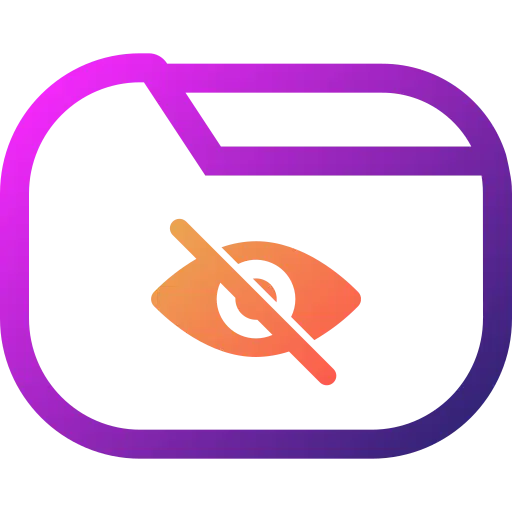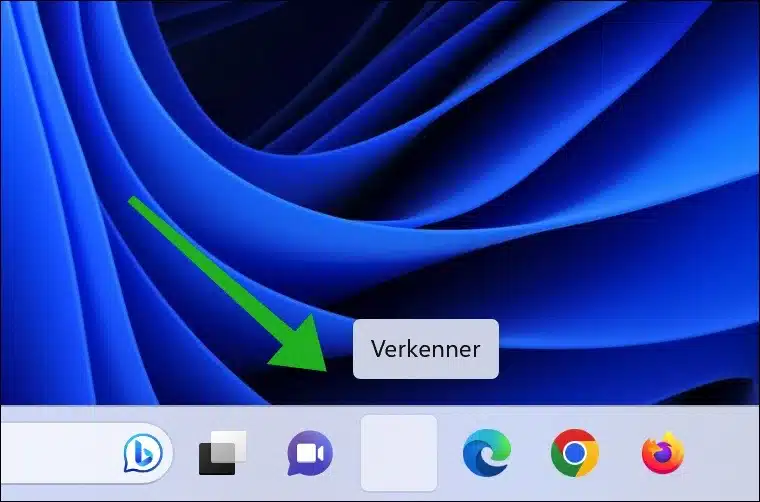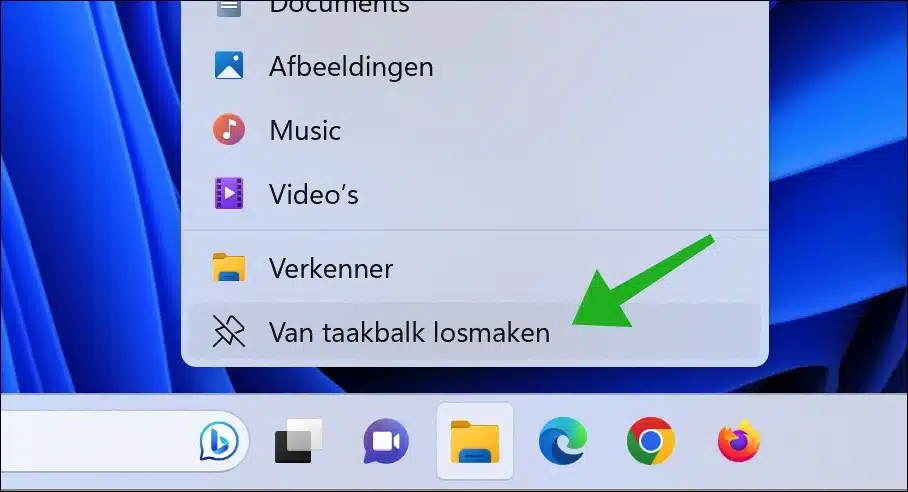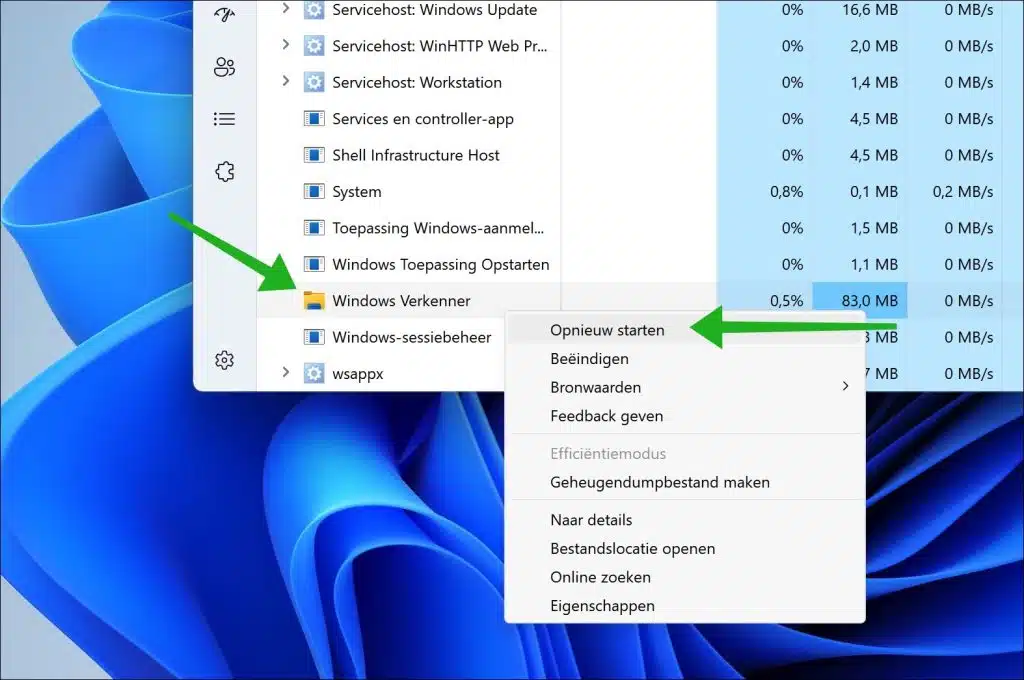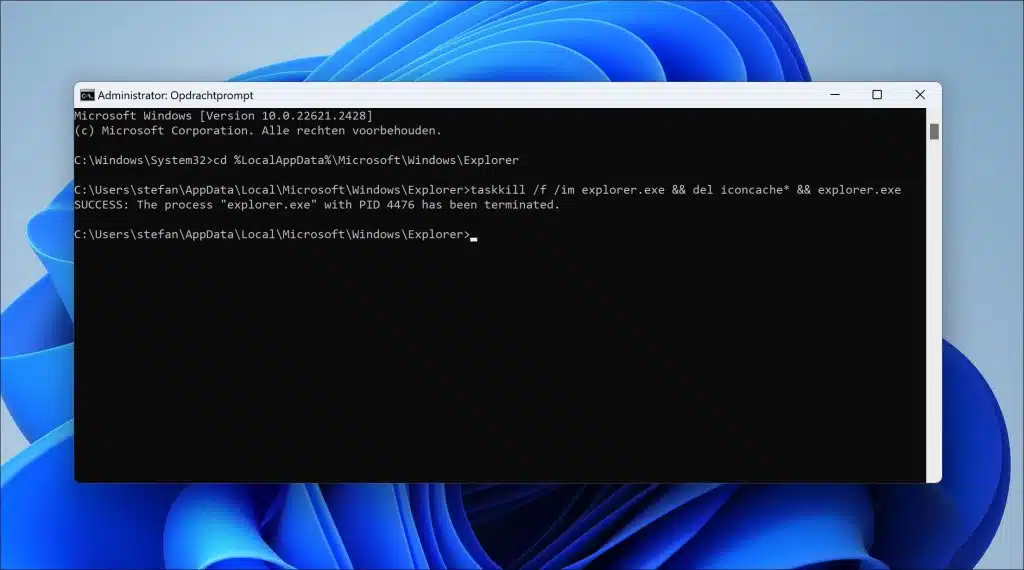विंडोज़ सही नहीं है, कभी-कभी समस्याएँ उत्पन्न होती हैं जहाँ यह स्पष्ट नहीं होता कि समस्या कहाँ से उत्पन्न हुई। टास्कबार आइकन जो गायब हो जाते हैं और इसलिए अदृश्य हो जाते हैं, उनमें से एक है।
यह अक्सर स्पष्ट नहीं होता कि टास्कबार आइकन अदृश्य क्यों हो जाते हैं। यह अचानक या कंप्यूटर चालू करते समय हो सकता है। इसका मतलब यह नहीं कि इसके बारे में कुछ नहीं किया जा सकता. इस गाइड में, हम कुछ चरणों से गुजरेंगे जो आपके टास्कबार आइकन को फिर से काम करने में मदद कर सकते हैं।
टास्कबार चिह्न अदृश्य
कंप्यूटर को पुनः शुरू करें
आरंभ करने के लिए, मेरा सुझाव है कि आप अपने कंप्यूटर को पुनरारंभ करें। जब आप अपने कंप्यूटर को पुनरारंभ करते हैं, तो सभी चल रही प्रक्रियाएं और प्रोग्राम समाप्त हो जाते हैं और पुनः प्रारंभ हो जाते हैं। इसका मतलब यह है कि कोई भी अस्थायी सॉफ़्टवेयर त्रुटियाँ या समस्याएँ जो आइकन के प्रदर्शन को प्रभावित कर सकती हैं, उन्हें 'साफ़' कर दिया जाएगा।
इसके अलावा, रीस्टार्ट के दौरान विंडोज आइकन कैश भी रिफ्रेश होता है। आइकन कैश एक अस्थायी रिपॉजिटरी है जो आपके आइकन की छोटी छवियां रखता है ताकि जब आप अपने कंप्यूटर का उपयोग करें तो उन्हें जल्दी से लोड किया जा सके। यदि यह कैश दूषित हो जाता है, तो इसके परिणामस्वरूप अदृश्य या गलत तरीके से प्रदर्शित आइकन हो सकते हैं। आपके कंप्यूटर को पुनरारंभ करने से यह कैश साफ़ हो जाएगा और पुनः निर्मित हो जाएगा, जिससे किसी भी डिस्प्ले समस्या का समाधान हो सकता है।
अदृश्य आइकन पर क्लिक करें
किसी अदृश्य आइकन पर क्लिक करके, आप सिस्टम को संबंधित एप्लिकेशन या फ़ंक्शन को सक्रिय करने के लिए बाध्य करते हैं। यह आइकन की वर्तमान स्थिति की समीक्षा करने और किसी भी प्रदर्शन त्रुटि को ठीक करने के लिए ऑपरेटिंग सिस्टम को 'ट्रिगर' कर सकता है। यह किसी को 'जागने' के समान है वह प्रोग्राम जो अस्थायी रूप से अनुत्तरदायी है.
इसके अलावा, एक आइकन का संदर्भ मेनू, जो तब दिखाई देता है जब आप उस पर राइट-क्लिक करते हैं, कभी-कभी डिस्प्ले को पुनर्स्थापित करने में मदद कर सकता है। इस मेनू को खोलने पर ऑपरेटिंग सिस्टम से एक नया विज़ुअल फीडबैक प्राप्त होता है, जिससे उसे पता चलता है कि कोई डिस्प्ले त्रुटि है और उसे ठीक किया जा सकता है।
टास्कबार पर आइकन को अनपिन और पुनः पिन करें
किसी आइकन को अनपिन करके, आप ऑपरेटिंग सिस्टम को संकेत देते हैं कि आप टास्कबार की वर्तमान कॉन्फ़िगरेशन को बदल रहे हैं। जब आप आइकन को दोबारा पिन करते हैं, तो ऑपरेटिंग सिस्टम को आइकन को फिर से रेंडर और प्रदर्शित करना होगा। यह प्रक्रिया किसी भी प्रदर्शन त्रुटि को ठीक कर सकती है जिसके कारण आइकन अदृश्य हो गया है।
इसके अतिरिक्त, जैसा कि पहले उल्लेख किया गया है, विंडोज़ तेज़ लोडिंग समय के लिए आइकन छवियों को कैश करता है। आइकन को हटाने और दोबारा जोड़ने से आइकन कैश को अद्यतन करने के लिए ट्रिगर किया जा सकता है, जो प्रदर्शन समस्याओं को ठीक करने में मदद कर सकता है।
टास्कबार में अदृश्य आइकन पर राइट-क्लिक करें। "टास्कबार से अनपिन करें" पर क्लिक करें। स्टार्ट मेनू खोलें, ऐप्स की सूची में ऐप ढूंढें। उस पर राइट-क्लिक करें और "पिन टू टास्कबार" पर क्लिक करें।
Explorer.exe प्रक्रिया को पुनरारंभ करें
'एक्सप्लोरर.exe' प्रक्रिया डेस्कटॉप सहित अधिकांश विंडोज़ ग्राफ़िकल इंटरफ़ेस का प्रबंधन करती है विंडोज़ एक्सप्लोरर और निश्चित रूप से टास्कबार। यदि डिस्प्ले में कोई छोटी समस्या या त्रुटि होती है, तो इस प्रक्रिया को पुनरारंभ करने से अक्सर ये समस्याएं रीसेट हो सकती हैं।
टास्कबार पर राइट-क्लिक करें। पर क्लिक करें "कार्य प्रबंधनमेनू में. कार्य प्रबंधक में प्रक्रियाओं की सूची में, "विंडोज एक्सप्लोरर" देखें। उस पर राइट-क्लिक करें और "पुनरारंभ करें" पर क्लिक करें।
आइकन कैश पुनः बनाएं
मैंने पहले इसका उल्लेख किया है। जब आप कोई फ़ाइल, फ़ोल्डर या प्रोग्राम खोलते हैं तो विंडोज़ एक आइकन कैश का उपयोग करता है। हर बार मूल आइकन फ़ाइल लोड करने के बजाय, जिसमें अधिक समय लगता है, प्राप्त करें विंडोज़ कैश से आइकन, जिससे लोडिंग बहुत तेज हो जाती है।
आइकन से जुड़ी समस्याओं को ठीक करने के लिए आप इस आइकन कैश को फिर से बना सकते हैं। इस तरह से ये कार्य करता है।
एक खोलो प्रशासक के रूप में कमांड प्रॉम्प्ट. कमांड प्रॉम्प्ट प्रकार में:
cd %LocalAppData%\Microsoft\Windows\Explorer
एंट्रर दबाये।
अब निम्न कमांड टाइप करें:
taskkill /f /im explorer.exe && del iconcache* && explorer.exe
अब अपने कंप्यूटर को रीस्टार्ट करें. यह देखने के लिए जांचें कि क्या समस्या अब हल हो गई है। यदि नहीं, तो इस लेख पर वापस लौटें और विंडोज़ सिस्टम फ़ाइलों की मरम्मत करें.
मैं आशा करता हूं कि इससे आपको मदद मिली होगी। पढ़ने के लिए आपका शुक्रिया!